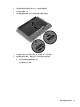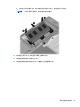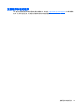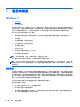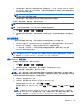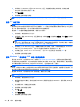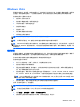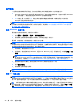Getting Started Notebook Computer-Windows Vista and Windows 7
7 备份和恢复
Windows 7
●
备份信息
●
执行系统恢复
为保护您的信息安全,请使用 Windows“备份和还原”备份各文件和文件夹、备份整个硬盘驱动器(仅
限某些机型)、通过使用安装的光驱(仅限某些机型)或可选的外接光驱创建系统修复光盘(仅限某些
机型)或创建系统还原点。一旦系统出现故障,您可以使用备份文件来还原笔记本计算机的内容。
Windows 备份和还原提供了以下选项:
●
通过使用安装的光驱(仅限某些机型)或可选的外接光驱创建系统修复光盘(仅限某些机型)
●
备份信息
●
创建系统映像(仅限某些机型)
●
计划自动备份(仅限某些机型)
●
创建系统还原点
●
恢复个别文件
●
将笔记本计算机还原到上一个状态
●
使用恢复工具恢复信息
注: 有关详细说明,请在“帮助和支持”中搜索这些主题。
HP 建议您打印并保存恢复步骤,以便在以后系统不稳定时使用。
注: Windows 具有用户帐户控制功能,可以提高笔记本计算机的安全性。执行安装软件、运行实用
程序或更改 Windows 设置等任务时,可能会提示您提供权限或输入密码。有关详细信息,请参阅“帮
助和支持”。
备份信息
在系统发生故障后,可以将系统完全恢复到最新备份的状态。在软件设置完成后,您应立即通过使用安
装的光驱(仅限某些机型)或可选的外接光驱创建系统修复光盘(仅限某些机型)。随着不断增加新的
软件和数据文件,应该继续定期对系统进行备份,以维持适当的最新备份。系统修复光盘(仅限某些机
型)用于在系统不稳定或出现故障时启动(引导)笔记本计算机并修复操作系统。通过使用初始和后续
备份,您可以在系统出现故障时还原数据和设置。
您可以将信息备份到可选外接硬盘驱动器、网络驱动器或光盘中。
备份时请注意以下准则:
●
在文档库中存储个人文件,并定期进行备份。
●
备份在关联程序中存储的模板。
●
通过创建设置屏幕截图,保存窗口、工具栏或菜单栏中显示的自定义设置。如果必须要复原首选
项,有了屏幕截图便可以节省不少时间。
38
第 7 章 备份和恢复